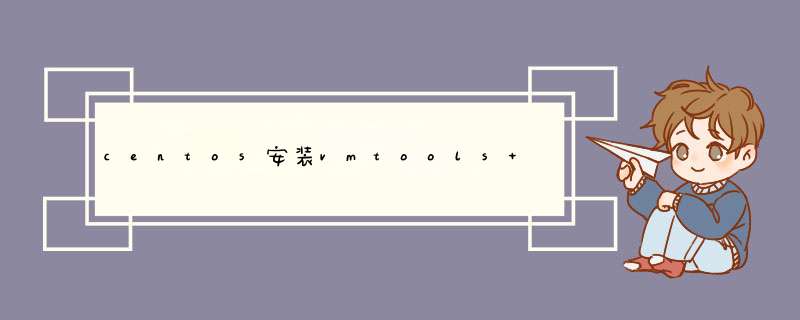
centos安装vmtools失败的解决办法:1、点击菜单栏“虚拟机”->“设置”;2、进入虚拟机的硬件设置部分,选择光驱选项“CD/DVD”;3、在“连接”选项选择“使用ISO映像文件”;4、通过“浏览”选择ISO文件,点击确定即可。
本文 *** 作环境:centOS6.8系统、VMware Tools6.0.2、DELL G3电脑
centos安装vmtools 失败怎么办?
VMware Tools安装失败之解决方法
首先说一下VMware Tools是个什么东西,为什么要安装它。我的理解是:VMware Tools安装后可以在windows和虚拟机的CentOS或Ubuntu之间自由切换,若不安装,由于windows和Linux之间是两个完全隔离的系统,所以切换较为麻烦,每次从虚拟机到windows都要使用快捷键ctrl+alt,非常麻烦,而且安装这个工具后还可以在两个系统间自由拖拽文件,copy文件等,非常方便。以下是我初次接触和安装VMware Tools后的一些总结和理解。
注:拖拽的文件内部内容会不会发生变化目前没有求证,因为之前本人发现一些情况下拖拽的代码文件在Linux系统的软件中打开出现编译问题
常见的安装方法
百度VMware Tools安装会出现很多安装文档,而基本上都大同小异。都是通过菜单栏的虚拟机->安装VMware Tools,然后进入虚拟机系统找到光驱,打开加载到光驱中的VMware Tools(这个过程可能需要联网下载或更新VMware Tools),在光驱文件中可以看到有一个类似的压缩文件夹VMwareTools-10.0.0-2977863.tar.gz(后缀是Linux系统中的打包压缩,类似.zip、.rar),利用终端解压缩文件夹(可以试着直接双击打开后拖拽出来),里面会有一个vmware-install.pl,在终端中利用root权限运行该文件,尔后一路回车,直至安装结束。
注:不同的Linux系统安装方法差不多,具体方法,百度即可
安装失败的解决方法
根据上述百度的方法基本可以解决大部分人的安装需求吧,但是有时就会出现一些小问题,而我遇到的一个问题就是通过菜单栏的虚拟机->安装VMware Tools后,VMware Tools光驱文件为空,没有找到压缩文件夹VMwareTools-10.0.0-2977863.tar.gz。
一般情况下(有些安装包可能没有)虚拟机VMware Workstation的安装目录下会有一些ISO镜像文件(后缀可能隐藏了),包括linux.iso、netware.iso、windows.iso等,这些文件其实就是VMware Tools的安装文件,如果没有可以单独下载。
解决方法(加载VMware Tools镜像文件):
通过菜单栏“虚拟机”->“设置”,进入虚拟机的硬件设置部分,选择光驱选项“CD/DVD(SATA)”,在右侧的“连接”选项选择“使用ISO映像文件”,通过“浏览”选择上面说到的ISO文件,点击确认即可。回到Linux系统内,就可以在光驱中找到~.tar.gz这个文件了,后续步骤和很多文档说的方法一样。
注:根据自己安装的系统选择对应的linux.iso或windows.iso,上述“使用ISO映像文件”原来选择的可能是安装系统时选择的Ubuntu或CentOS镜像文件,这儿修改是不会影响系统的,不要担心,系统安装已经完毕,对应的镜像文件甚至可以删除。
推荐:《centos教程》
以上就是centos安装vmtools 失败怎么办的详细内容,
欢迎分享,转载请注明来源:内存溢出

 微信扫一扫
微信扫一扫
 支付宝扫一扫
支付宝扫一扫
评论列表(0条)